- Si bien todos conocen las pantallas azules de la muerte, las pantallas púrpuras de la muerte son una rareza.
- El artículo a continuación lo ayudará en caso de que alguna vez tenga la desgracia de conocer uno.
- ¿Necesita más ayuda para solucionar varios errores de PC? Visita nuestro Página de corrección de errores.
- Para obtener más información sobre cómo solucionar problemas comunes de PC, simplemente consulte nuestro Sección de solución de problemas.

- Descargar la herramienta de reparación de PC Restoro que viene con tecnologías patentadas (patente disponible aquí).
- Hacer clic Iniciar escaneo para encontrar problemas de Windows que podrían estar causando problemas en la PC.
- Hacer clic Repara todo para solucionar problemas que afectan la seguridad y el rendimiento de su computadora
- Restoro ha sido descargado por 0 lectores este mes.
Cuando Windows encuentra problemas graves, a veces puede mostrar un Pantalla púrpura de la muerte. Si bien este error es mucho menos común que el famoso Pantalla azul de muerte, pero ocurre.
Antes de profundizar en el asunto, así es como un usuario describe este problema:
La actualización de Windows 10 fue hasta el final para ganar 10 desde win 7 pro. Cuando se apaga, se enciende la pantalla púrpura parpadeante y no se puede hacer nada. Solo puede mantener presionado el botón de encendido para apagar. No se puede iniciar sesión solo se apaga con el botón de encendido.
Si su computadora se bloquea con una Pantalla Púrpura de la Muerte, siga los pasos de solución de problemas que se enumeran en este artículo para solucionar el problema.
¡Mantenga su computadora saludable con estas excelentes herramientas de utilidad!
Como soluciono Púrpura ¿Problemas con Screen of Death en PC?
1. Actualice los controladores de su tarjeta gráfica
1.1. Actualice los controladores manualmente
- Ir Comienzo > tipo Administrador de dispositivos > expandir el Adaptadores de pantalla categoría.
- Haga clic con el botón derecho en su tarjeta gráfica> seleccione Actualizar controlador.
- Seleccione Busque automáticamente el software del controlador actualizado.

- Si Windows no encuentra un controlador nuevo, vaya al sitio web del fabricante de su dispositivo y siga sus instrucciones.
También puede intentar hacer un seguimiento con esta guía para actualizar sus controladores en su PC con Windows.
¡Alerta de guía épica! Actualice su controlador de gráficos como un profesional con la ayuda de esta guía.
1.2. Actualizar controladores automáticamente

También debemos informarle que la descarga manual de controladores es un proceso que conlleva el riesgo de que se instale el controlador incorrecto, lo que puede provocar fallas graves de funcionamiento.
La forma más segura y sencilla de actualizar los controladores en una computadora con Windows es utilizando una herramienta automática como DriverFix.

Esta herramienta funcionará de forma segura en su sistema para encontrar todos los controladores obsoletos y proponer las versiones correctas que necesita instalar para cada uno. hardware pieza en su computadora.
Además, también escaneará su sistema en busca de controladores rotos o faltantes, por lo que no tiene que preocuparse por no saber qué instalar en absoluto.
Finalmente, todas estas funciones están disponibles en una interfaz de usuario fácil de usar, lo que permite que cualquiera pueda usarla, incluso aquellos que no tienen ninguna experiencia.

DriverFix
Los controladores actualizados y adecuados significan que no hay pantallas de la muerte, ¡así que elimine sus problemas con DriverFix ahora!
Visita la página web
2. Forzar el apagado de su PC

Mantén presionado el botón de encendido de tu computadora para apaga el dispositivo. A menudo, esta simple acción resuelve el problema y le ahorra la molestia de seguir complicados pasos de solución de problemas.
3. Desconecte todos los periféricos

Desenchufe el hardware externo innecesario, como impresoras, cámaras web, monitores adicionales, ratones, auriculares para ver si esto soluciona el problema.
4. Eliminar la configuración y las herramientas de overclock

Cuando haces overclock en tu ordenador personal, cambia su frecuencia de reloj de hardware, multiplicador o voltaje, lo que genera más calor. Como resultado, su CPU o GPU pueden volverse inestables. Los errores de Purple Screen of Death también pueden indicar que su GPU está sobrecargada.
También puede usar un dispositivo o software dedicado para enfriar su computadora. Por ejemplo, puedes usar una almohadilla de enfriamiento así como especializado software de enfriamiento para disipar el calor más rápido.
5. Limpiar el disipador de calor

Las pantallas moradas suelen deberse a un mal funcionamiento de la GPU debido al calor excesivo. Es una buena idea limpiar el disipador de calor de su dispositivo para eliminar cualquier obstrucción.
Esperamos que las soluciones enumeradas anteriormente lo ayuden a solucionar el problema menos común de la pantalla púrpura de la muerte. Si ha encontrado otras soluciones para solucionar este problema, puede enumerar los pasos de solución de problemas en la sección de comentarios a continuación.
 ¿Sigues teniendo problemas?Arréglelos con esta herramienta:
¿Sigues teniendo problemas?Arréglelos con esta herramienta:
- Descargue esta herramienta de reparación de PC Excelente en TrustPilot.com (la descarga comienza en esta página).
- Hacer clic Iniciar escaneo para encontrar problemas de Windows que podrían estar causando problemas en la PC.
- Hacer clic Repara todo para solucionar problemas con tecnologías patentadas (Descuento exclusivo para nuestros lectores).
Restoro ha sido descargado por 0 lectores este mes.
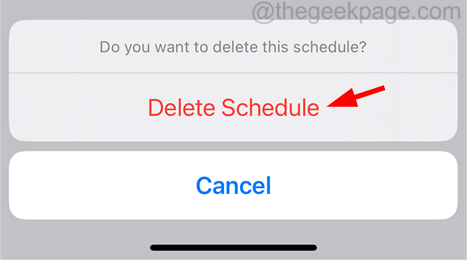
![Las notificaciones de discordia no funcionan en iPhone [corregido]](/f/998655ca6dc9c178dc7da794d9a9f08c.png?width=300&height=460)
![No puedo unirme a los juegos de Roblox en el problema de iPhone [Fijar]](/f/c35a849aa2ae4ac7d3c5144fd7c0c407.png?width=300&height=460)